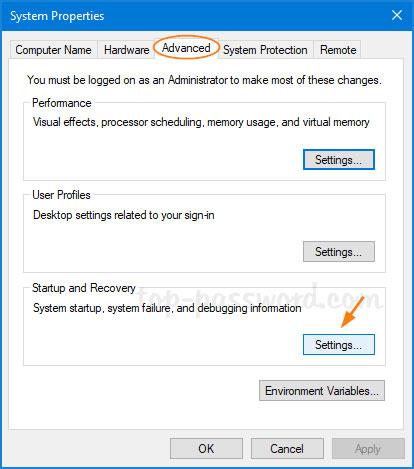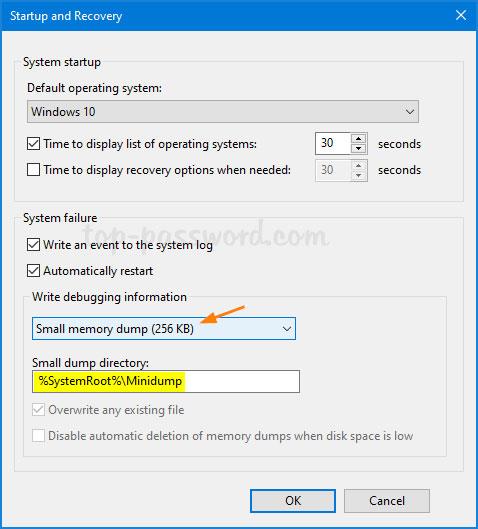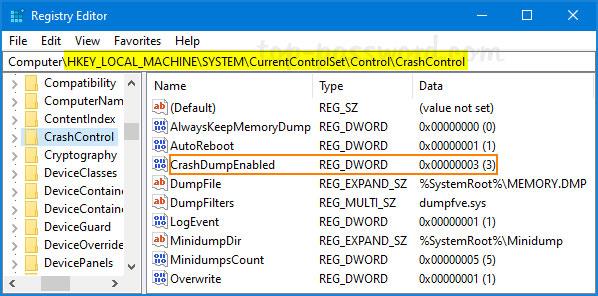Blue screen of death (BSOD)-fejl opstår ofte, når der er en alvorlig fejl, og Windows ikke kan gendanne eller reparere den på egen hånd. For at bestemme årsagen til den blå skærm af dødsfejl skal du konfigurere Windows til at oprette en minidump, hver gang der opstår et problem.
Metode 1: Aktiver oprettelse af minidump ved hjælp af systemegenskaber
1. Tryk på Win+ -tasten Rfor at få vist feltet Kør , og skriv SystemPropertiesAvised, og tryk derefter på Enterfor at åbne vinduet Systemegenskaber .
2. Klik på knappen Indstillinger i afsnittet Startup and Recovery .
Klik på knappen Indstillinger i afsnittet Startup and Recovery
3. Indstillinger for hukommelsesdump findes i afsnittet Skriv fejlfindingsoplysninger . Som standard er det Automatisk hukommelsesdump . Bare skift det til Lille hukommelsesdump (256KB) og klik på OK.
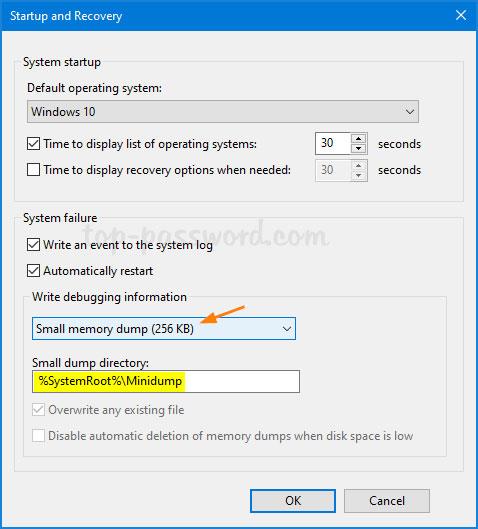
Skift til Lille hukommelsesdump (256KB)
4. Når din pc viser en blå skærm-fejl, indsamler den automatisk nogle diagnostiske oplysninger og gemmer dem i en lille fil, som du kan finde i mappen C:\Windows\Minidump.
Metode 2: Aktiver oprettelse af minidump ved at justere registreringsdatabasen
1. Åbn Registreringseditor , og søg til følgende placering:
HKEY_LOCAL_MACHINE\SYSTEM\CurrentControlSet\Control\CrashControl
2. På højre side skal du dobbeltklikke på 32-bit DWORD CrashDumpEnabled og ændre dens værdi fra standardværdien 7 til 3 .
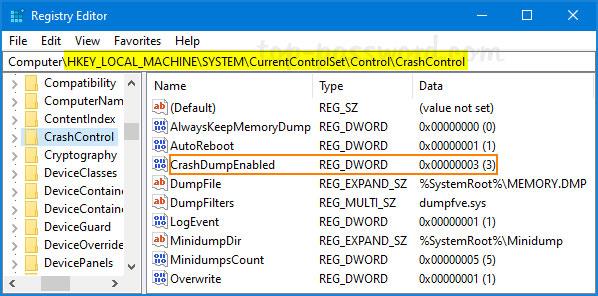
Dobbeltklik på 32-bit DWORD CrashDumpEnabled og skift dens værdi fra 7 til 3
- 0x0: Ingen
- 0x1: Hukommelsesdump fuldført
- 0x2: Hukommelsesdump-kerne
- 0x3: Lille hukommelsesdump (64KB)
- 0x7: Hukommelsesdump automatisk
3. Du skal genstarte Windows for at ændringer i registreringsdatabasen træder i kraft.
Metode 3: Aktiver generering af minidump ved hjælp af kommandoprompt
1. Åbn kommandoprompt med administratorrettigheder . Indtast følgende kommando for at finde ud af, hvilken type hukommelsesdump du bruger:
wmic RECOVEROS get DebugInfoType
2. Hvis du vil aktivere generering, skal du køre følgende kommando:
wmic RECOVEROS set DebugInfoType = 3
3. Genstart computeren, når kommandoen er fuldført.
Minidump-filer gemmes i binært format. For at se og analysere dets indhold skal du bruge tredjepartssoftware såsom WinDbg eller BlueScreenView. Se artiklen: Hvordan finder man årsagen til blå skærm og Minidump-fejl? at vide, hvordan man gør det.